このページでは、フィールド制御プラグインを使用して、テーブルのフィールドの表示・非表示を切り替える手順を確認できます。
テーブル内のフィールドで、条件に合わせて表示するフィールドを切り替えることができます。
できること
条件に応じてテーブルのフィールドの表示・非表示を切り替えることで、ユーザビリティの高いアプリの作成と正確なデータ管理を実現します。
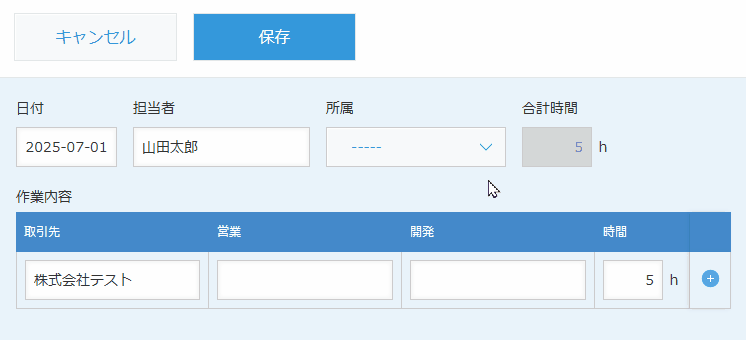 日報管理アプリで担当者の所属部署に応じて、テーブルに表示するフィールドを切り替えました
日報管理アプリで担当者の所属部署に応じて、テーブルに表示するフィールドを切り替えました
「今すぐ試す!」をクリックすると kintone のログイン画面が開き、
ログイン後すぐに実際の機能をお試しいただけます。
| 注意事項 ※機能を試す前に必ずご確認ください。 1.機密情報、個人情報、その他不適切な情報を登録しないこと 2.利用者のIPアドレスやそれに基づく行動を環境提供元のパートナーが確認できる権限を持っていること 3.サービス環境に過剰な負荷がかかるような利用を避けること 4.デモ環境の利用開始により上記注意事項に同意したものとみなす |
利用シーン
- 日報管理アプリで担当者の所属部署に応じて、テーブルに表示するフィールドを切り替える
必要なアプリ・プラグイン
アプリ
以下のボタンをクリックするとアプリテンプレートがダウンロードできます。
運用中のアプリでも設定が可能です。
今回の設定内容(設定手順)に基づいて、作成したい方はアプリテンプレートをダウンロードしてください。
プラグイン
まだkintoneにプラグインをインストールしていない方は、30日間のお試し申込をしてプラグインをご利用ください。
設定手順
- アプリのフォーム設定で、条件となるフィールドとテーブルフィールドを設定します。
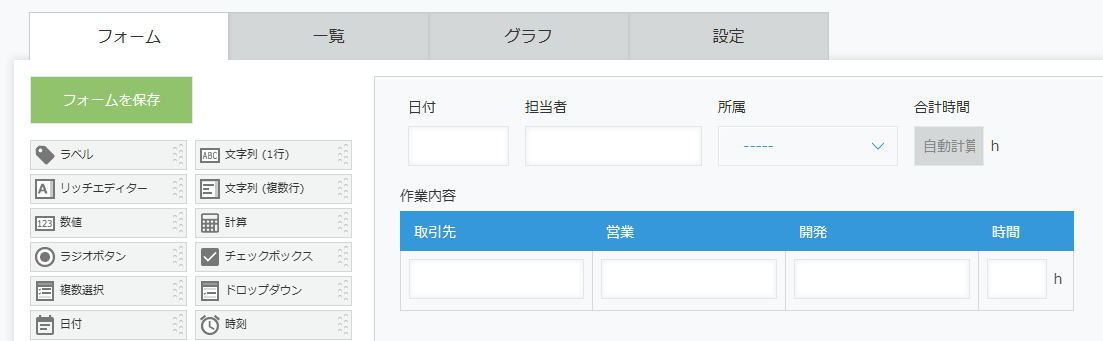
アプリテンプレートを利用する場合は、既に設定済です。
- プラグインの設定画面を開きます。
まずは、非表示設定を有効にします。
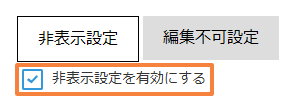
- 次に、非表示にするフィールドと条件の設定を行います。
今回の例では
[A]所属のフィールドが
[B][C]営業を含むとき
[D]作業内容テーブルの開発フィールドを
[E]レコード追加画面・レコード編集画面で非表示する
ように設定を行いました。
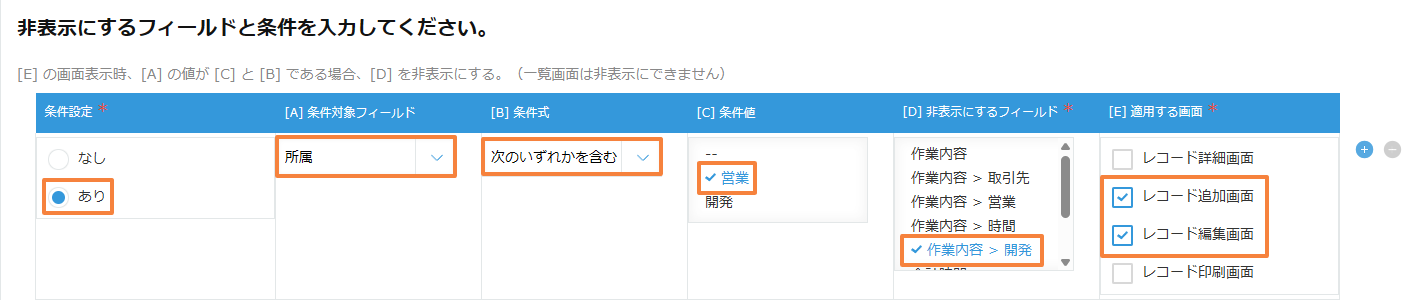
- また、設定を追加して、同様に
[A]所属のフィールドが
[B][C]開発を含むとき
[D]作業内容テーブルの営業フィールドを
[E]レコード追加画面・レコード編集画面で非表示する
ように設定を行います。

全ての設定が完了したら、保存ボタンを押して、アプリを更新します。
完成
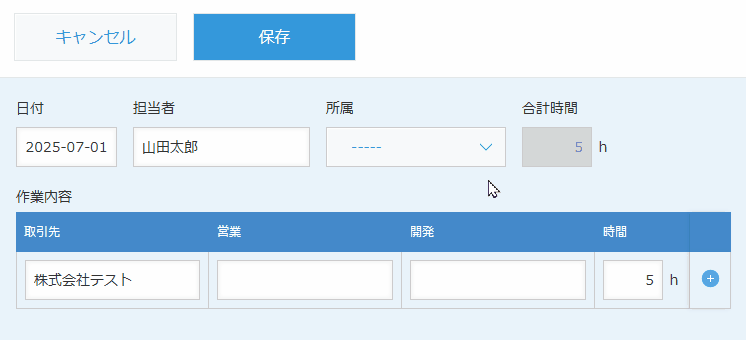
プラグインのお悩みを解決する3つの方法
30日間無料お試し申込み
CrenaPluginは、自社のkintone環境で『30日間』無料でお試しいただけます。
お試しをご希望の方は、下のボタンををクリックし、『お試し申込フォーム』よりお申し込みください。
ご利用までの流れ

※ 直接お問い合わせの場合は 「contact@create-new-air.com」までご連絡ください。
「こんなの欲しかった!」が見つかる。CrenaPlugin。
CrenaPluginには、業務に合わせて選べる豊富なプラグインが揃っています。
プラグインを一つのメーカーで統一することで、機能の干渉を抑え、安心して組み合わせて使うことが可能です。
日々の業務をもっとスムーズに、もっと便利に。CrenaPluginは、現場の声を反映しながら常に進化を続けています。
まずは、あなたの環境で“使いやすさ”を体感してください。






